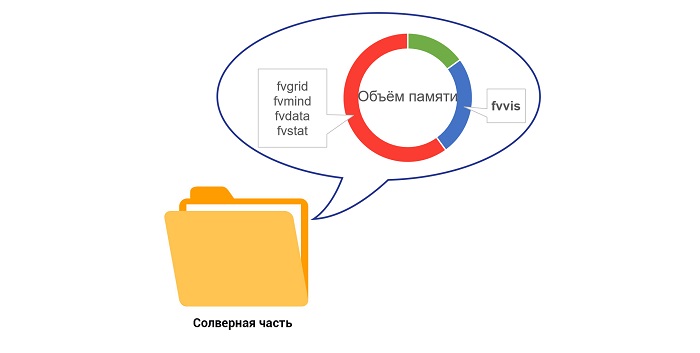Fvvis файлы полезны и удобны тем, что их использование позволяет сэкономить место на диске, занятое солверной частью проекта. Рассмотрим ситуацию: cолверные части серьёзных промышленных и научных расчётов от пользователей "весят" десятки ГБ. Как же быть, если таких расчётов несколько, и для каждого хотелось бы хранить файлы с результатами? У нас есть решение - используйте fvvis файлы!
В большинстве случаев пользователи расходуют большие ресурсы памяти на частое сохранение данных о параметрах сетки, величине невязок уравнений, величине расчётного шага и т.д. Но эти данные потребуются только для восстановления проекта или продолжения счёта, а для хранения визуальных результатов (слоёв с распределением параметров) они являются излишними. В этом случае fvvis файлы являются оптимальным решением для хранения данных.
Сохранять историю данных или историю слоёв?
Чтобы не потерять промежуточные результаты расчёта, очень важно сохранять историю. Это не только позволит оценить изменение решения по времени (в случае моделирования динамического процесса), но и позволит запустить расчёт на продолжение. Но истории во FlowVision две: история данных и история слоёв.
История данных
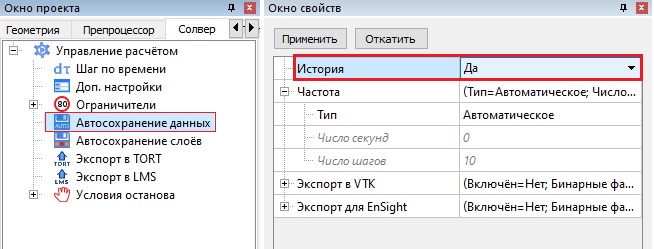
Чтобы сохранить промежуточные результаты расчёта, пользователи обычно используют сохранение с историей данных (во вкладке Солвер > Автосохранение данных). И это правильно: без сохранение истории данных нельзя запустить расчёт на продолжение.
Но необходимо понимать, что под данными в этом случае понимаются файлы:
- (*.fvgrid) и (*.fvmind) - файлы расчётной сетки, содержащие информацию о конфигурации расчётной сетки и её распределение по процессорам.
- (*.fvdata) - файл, содержащий численные результаты расчёта: данные по слоям и характеристикам.
- (*.fvstat) - файл статуса расчёта, он дублирует информацию из окна мониторинга ПреПостПроцессора.
Размер всех этих файлов для одного сохранения - примерно 10 МБ.
История слоёв
Теперь включим сохранение истории слоёв (Солвер > Автосохранение слоёв).
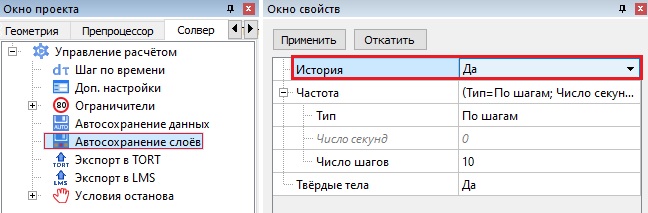
Тогда в солверной директории будут появляться с заданной частотой файлы визуализации слоёв ПостПроцессора - (*.fvvis) файлы. В fvvis файл записываются значения характеристик и графическая информация о настроенных в ПреПостПроцессоре слоях.
Размер (*.fvvis) файла для одного сохранения - примерно 10 - 100 КБ.
Дальше в ход идёт простая математика. Используя автосохранение слоёв, мы экономим минимум 102 КБ на каждом шаге истории сохранения.
Для хранения результатов расчёта достаточно включить частое сохранение с историей слоёв, а данные сохранять с редким шагом - для возможности продолжения счёта.
Модуль просмотра результатов - для работы с fvvis файлами
Основной инструмент работы с (*.fvvis) файлами - это Модуль просмотра результатов. Будем честны, обычно пользователи очень редко используют его функционал. Но поверьте, иногда Viewer даёт самое удобное решение! Приведём в пример лишь несколько достоинств использования FV Viewer`a на примере просмотра fvvis файлов.
Создание анимации по результатам расчёта
(похожих на реальный физический процесс)
Так как (*.fvvis) файлы занимают мало места на диске, то при расчёте для них можно задать очень частое сохранение. Можете даже смело ставить сохранение слоёв на каждом шаге. Тогда на видео моделируемый процесс будет максимально приближен к реальному. Для создания видео мы рекомендуем задавать сохранение истории слоёв именно по шагу (а не по времени). Особенно, если шаг расчёта задан числом CFL.
Например, видео с волнами мы как раз записывали с помощью частого сохранения fvvis файлов.
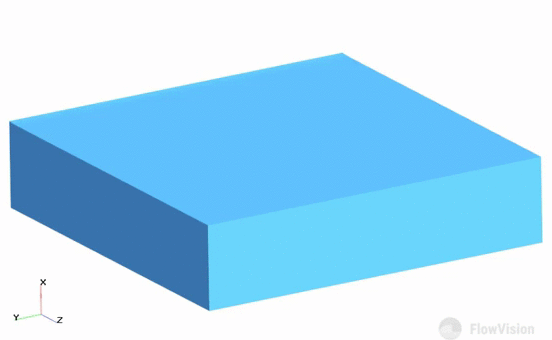 Удобная работа с проектом в процессе счёта
Удобная работа с проектом в процессе счёта
(чтобы проверить промежуточные результаты можно не подключаться к солверу)
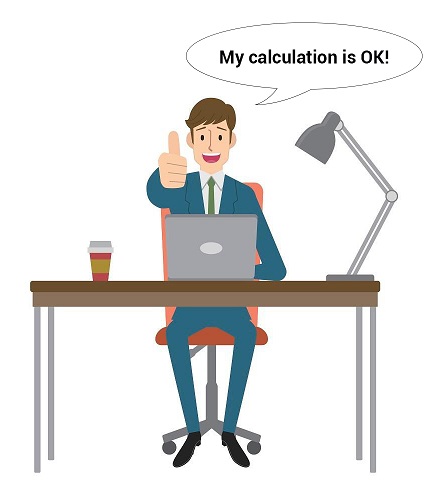
Для модуля просмотра результатов возможно два режима работы: на связи с солвером и без связи с солвером.
-
На связи с солвером функционал модуля позволяет контролировать изменение переменных в окне мониторинга, наблюдать количество ячеек расчётной сетки, шаг по времени и отслеживать величины характеристик с помощью окна инфо. Одним словом, делать всё тоже самое, что и во вкладке ПостПроцессор, но с небольшими ограничениями по настройке слоёв.
- Если есть сохранение слоёв - fvvis файлов, то режим без связи с солвером более интересен. Допустим вы хотите быстро проверить, не развалилось ли решение в процессе счёта. И вместо того, чтобы делать это через ПреПострПроцессор (тогда необходимо будет авторизоваться на Солвер-агенте, подключиться к Солверу и подождать пока данные с Солвера придут), можно открыть модуль просмотра результатов, выбрать папку с солверой частью и всё - визуализация слоёв перед вами.
Быстрый обмен результатами между инженерами
(быстрее чем при передаче архива с солверной частью)

Обратите внимание на этот пункт, если для обмена промежуточными результатами расчёта вы отправляете архив с солверной частью проекта. В этом случае вашему коллеге предстоит выполнить длинную последовательность действий, чтобы посмотреть посчитанные результаты: скачать архив с солверной частью, разархивировать, скопировать папку в серверную директорию, открыть терминал, скачать клиентскую часть проекта ( или загрузить проект на солвер и открыть с помощью ППП)... А можно просто отправить один или несколько fvvis файлов (весят они немного, их даже архивировать не придётся), и ваш коллега сможет оперативно через Viewer посмотреть результаты.
Также модуль просмотра результатов удобен при общении с руководителем. Во-первых, это выглядит солиднее и не требует от руководителя никаких лишний действий, а во-вторых...
Модуль просмотра результатов не требует лицензии
(покупать лицензию для компьютера руководителя - не обязательно)
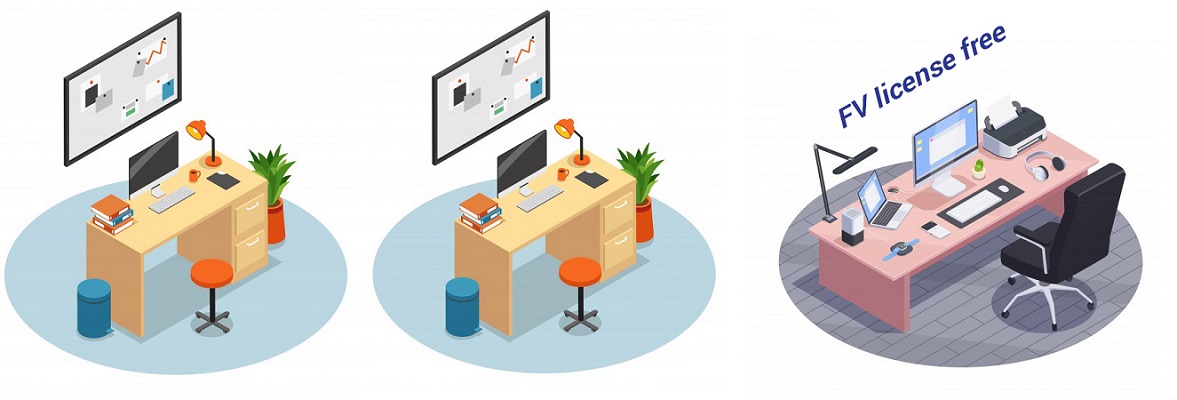
Модуль просмотра результатов не обращается к лицензии, в отличии от ПреПостПроцессора. То есть у вашего руководителя может быть установлен FlowVision, но не обязательно покупать лицензию для его компьютера.
И по традиции - полезные советы
- Как при открытии клиентской части сразу увидеть результаты расчёта: слои и характеристики.
- Как сохранить fvvis`ы в конце расчёта - если вы не делали этого в процессе.
Хранение визуализации расчёта с последнего шага в клиентской части
Только представьте: клиентская часть может содержать не только все настройки проекта, но и результаты с последнего расчётного шага. Эта возможность - ещё раз для удобства коммуникации между коллегами. В конце расчёта инженеру необходимо скачать файлы визуализации (Файл > Скачать дополнительные файлы > Файлы визуализации) и проверить, что fvvis файлы появились в клиентской части.
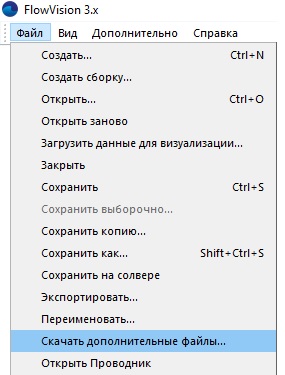 Стоит отметить, что fvvis файлы сохраняются в клиентскую часть только в том случае, если была включена запись сохранения слоёв: с последнего шага или с истории. Если сохранение было отключено - ничего страшного, сохранить fvvis файлы можно и в конце.
Стоит отметить, что fvvis файлы сохраняются в клиентскую часть только в том случае, если была включена запись сохранения слоёв: с последнего шага или с истории. Если сохранение было отключено - ничего страшного, сохранить fvvis файлы можно и в конце.
Сохранение fvvis файлов после проведения расчёта
С последнего шага
- откройте клиентскую часть проекта и подключитесь к солверу.
- включите запись истории слоёв во вкладке Солвер > Автосохранение слоёв, задайте частоту сохранения: тип = автоматически.
- нажмите на кнопку "экспортировать данные на солвер" и выберите файлы визуализации

- fvvis файл появится в серверной части проекта. Как скачать в клиентскую - читайте выше.
А если в проекте есть сохранение истории данных, но вы хотите удалить их для экономии места на диске, то можно скачать fvvis`ы на основе истории данных даже по окончании расчёта.
По шагам истории данных
- откройте клиентскую часть проекта, подключитесь к солверу и перейдите на первый шаг сохранения с помощью инструмента проигрывания.

- задайте параметры сохранения fvvis-истории во вкладке Солвер > Автосохранение слоёв.
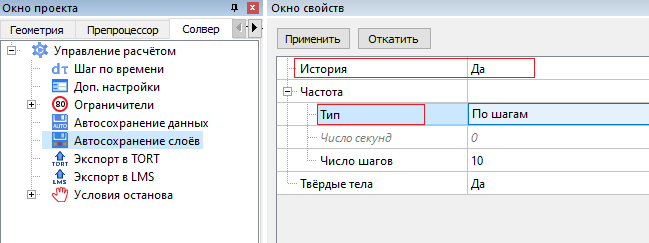
- активируйте "Автоматически экспортировать данные в процессе воспроизведения" и включите воспрозведение

- теперь в серверной папке помимо файлов данных, вы найдёте ещё и fvvis - ы.
Полезные ссылки
Больше информации - в документации:
- fvvis файлы и автосохранение слоёв
- настройки автоматического сохранения результатов расчетов и данных для визуализации
- функционал модуля просмотра результатов
А если остались какие-то вопросы, пишите к нам в техническую поддержку - support@flowvision.ru.